Nella finestra Liste i contenuti del Job attualmente selezionato vengono rappresentati in forma tabellare.
Nella finestra Liste avete a disposizione 5 diverse schede. In tutte le schede le informazioni sul Job vi vengono rappresentate in modo tabellare e, inoltre, avete svariate possibilità di avviare i cicli di lavoro attraverso il Menu contestuale implementato.
Se in un Job sono definite diverse parti di ordine, nelle schede «Foglio da stampa», «Segnatura» viene visualizzato solamente il contenuto della parte di ordine attualmente selezionata. Le schede «Lista di pagine», «Assegnato» e «Non assegnato» sono riferite al Job e vi mostrano i dati dell’intero Job.
La finestra Liste è pensata innanzitutto per la creazione di rapporti per parti di prodotto e Job e, addizionalmente, funge da integrazione per la finestra Browser e Grafici. Vengono visualizzati in forma tabellare i parametri quali formato, formato carta ecc.
In tutte le schede della finestra Liste potete decidere quali parametri desiderate che siano visualizzati. Inoltre, potete mostrare e nascondere i livelli di gerarchia ed elaborare le colonne:
Aprire l’Ispettore del foglio da stampa, della segnatura.
Apre gli Ispettori corrispondenti.
Fare uscire il foglio da stampa, la segnatura.
Apre il passo di lavoro «Uscita» con i fogli da fare uscire attualmente contrassegnati.
«Salva la tabella come rapporto HTML...»
Consente la memorizzazione della parte di ordine selezionata come rapporto HTML. In questo modo, il contenuto della parte di ordine può essere documentato e nuovamente controllato.
Nota: A questo riguardo, vedi anche Creazione di rapporti HTML semplici in caso di problemi di valutazione nell’ambito del lettore di codice a barre WST..
«Salva la tabella come rapporto PDF...»
Consente la memorizzazione della parte di ordine come rapporto PDF. In questo modo, la parte di ordine può essere documentata e nuovamente controllata.
Richiamate il menu contestuale con un clic nella barra del titolo delle denominazioni dei parametri stampate in grassetto:
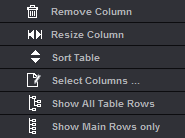
•Selezionate «Seleziona colonne tabella».
•La tabella che apparirà ora vi permette di configurare la visualizzazione delle liste secondo le vostre esigenze.
Nella colonna sinistra sono rappresentati tutti i parametri che p.es. possono essere visualizzati nella scheda «Foglio da stampa». Quelli contrassegnati da un piccolo asterisco non possono essere rappresentati nel Job aperto attivo. Nella colonna destra vengono rappresentati i parametri effettivamente visualizzati.
1.Contrassegnate nella colonna sinistra il parametro desiderato e fate clic sul pulsante «Aggiungi colonna», il parametro appare nella colonna destra e viene visualizzato successivamente nella finestra Liste.
2.Sotto la colonna destra potete definire la sequenza dei parametri da sinistra a destra, utilizzando i «Tasti freccia». Il primo parametro appare nella parte sinistra della finestra Liste.
3.Chiudete la finestra di dialogo con un clic sul pulsante «OK».
4.In base allo screenshot sopra configurato, la visualizzazione dei parametri nella vostra finestra liste ha il seguente aspetto:

•Con la funzione «Aggiungi marchio testo» potete definire una vostra propria colonna in cui potete definire le vostre informazioni con l’aiuto di marchi testo creati da voi con dei jolly. A questo riguardo, vedi la descrizione in Job (attributo) .
•In ogni scheda potete farvi visualizzare diversi parametri. Per conoscere quali parametri possono essere visualizzati nelle singole schede, consultate le seguenti descrizioni.
•La finestra Liste può essere nascosta definitivamente. Se desiderate una visualizzazione più grande della finestra Grafici, disattivate l’opzione «Finestra Liste» sotto «File > Preimpostazioni > Interfaccia utente». L’impostazione non agisce su di un Job già aperto.
•Per i Job versionati, le colonne «Nome della versione» e «Descrizione della versione» possono essere visualizzati nella lista dei fogli da stampa e delle segnature. Il nome della versione e la descrizione della versione contengono tutte le versioni che si trovano sul foglio da stampa. Come al solito, nella finestra di dialogo di selezione delle colonne, queste colonne sono contrassegnate con un (*) quando esse non sono rilevanti per l’ordine attuale (Job non versionato). I testi nelle colonne sono identici ai jolly marchi $[VersionName] e $[VersionDescription].